Os aplicativos adicionam itens adicionais ao contextomenu quando eles estão instalados. As opções geralmente são fáceis de identificar, porque um bom aplicativo inclui seu próprio ícone de aplicativo ou seu nome no item de menu de contexto. Se você tiver o Dropbox instalado, por exemplo, verá uma opção para fazer upload de arquivos para o Dropbox no menu de contexto ao clicar com o botão direito do mouse em um arquivo. Nem todos os aplicativos seguem essa prática. Se de repente você estiver vendo uma nova opção no seu menu de contexto e quiser saber de onde ela veio, use o NirSoft ShellMenuView para identificar itens do menu de contexto.
Você também pode editar manualmente o menu de contexto para adicionar itens, por exemplo, Novo arquivo do Photoshop. Esse truque ajudará você a identificar o item do menu de contexto, mesmo que você tenha se adicionado.
Identificar itens do menu de contexto
Primeiro, você precisa encontrar o menu de contexto completonome do item. Na captura de tela abaixo, a opção que desejo identificar é a opção "Converter em Xtreme", que apareceu do nada. Aparece apenas para arquivos ZIP que eu acesso com bastante frequência, então eu o notaria se já estivesse lá antes. Alguns itens do menu de contexto aparecem apenas para determinados arquivos ou sob certas circunstâncias, por exemplo, clicando com o botão direito na área de trabalho. O ShellMenuView poderá identificar todos eles.

Baixe e execute o ShellMenuView. A primeira coluna lista os itens do menu de contexto em ordem alfabética. É aqui que o nome do item do menu de contexto será usado. Percorra a lista até encontrar o item que deseja identificar.
Depois de encontrá-lo, procure o "Nome do arquivo" eColunas "Comando". Ambos apontam para o aplicativo que adicionou o item. Você verá muitas outras colunas, mas poderá ocultar as que não são relevantes, o que fiz na captura de tela.
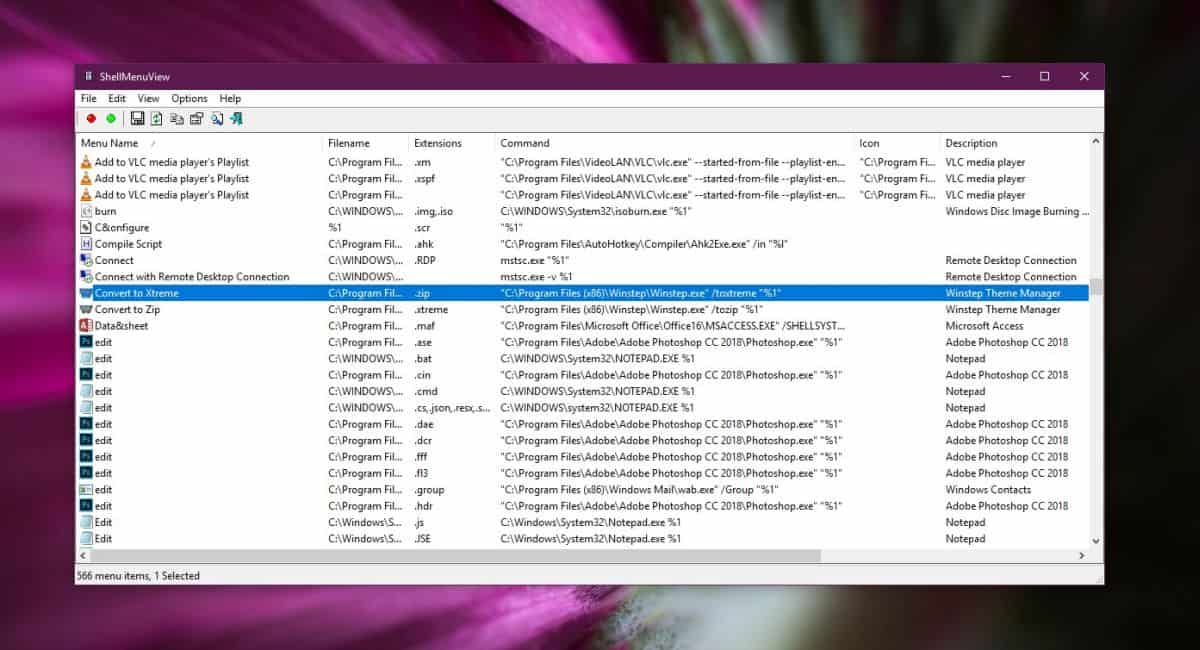
As colunas Nome do arquivo e Comando apontarãovocê ao aplicativo que está adicionando a opção. Você pode visitar a pasta ou usar o nome do arquivo EXE do aplicativo para procurá-lo na pesquisa do Windows. Depois de identificar o aplicativo, você deve desinstalá-lo.
Se você usa o aplicativo, mas pode prescindir da adiçãoopção no menu de contexto, você pode usar esse mesmo aplicativo para ocultá-lo. Clique com o botão direito do mouse na opção e selecione "Desativar item selecionado" no menu de contexto do aplicativo. Você também pode escolher "Abrir no RegEdit" e abrir a chave no registro que contém o valor desse item de menu de contexto. Se você excluir a chave, a opção será removida do menu de contexto. É possível que, se você atualizar o aplicativo que adicionou o item de menu de contexto, a opção retornará.
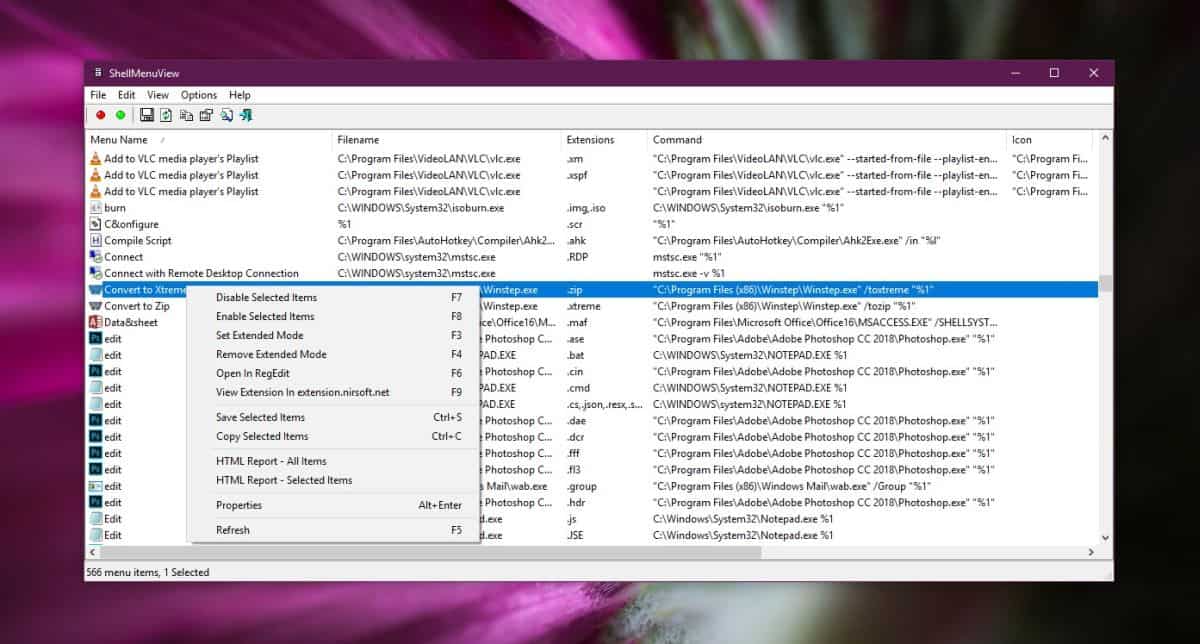













Comentários